Arduino Nano - Ultraschallsensor - LCD
Dieses Tutorial zeigt dir, wie du den Arduino Nano verwendest, um die Entfernung von einem Ultraschallsensor zu messen und sie auf einem LCD-I2C-Display anzuzeigen.
Erforderliche Hardware
Oder Sie können die folgenden Kits kaufen:
| 1 | × | DIYables Sensor-Kit (30 Sensoren/Displays) | |
| 1 | × | DIYables Sensor-Kit (18 Sensoren/Displays) |
Über Ultraschallsensor und LCD
Wenn Sie mit dem Ultraschallsensor und dem LCD (einschließlich Pinbelegung, Funktionsweise und Programmierung) nicht vertraut sind, können Ihnen die folgenden Tutorials helfen:
Verdrahtungsdiagramm
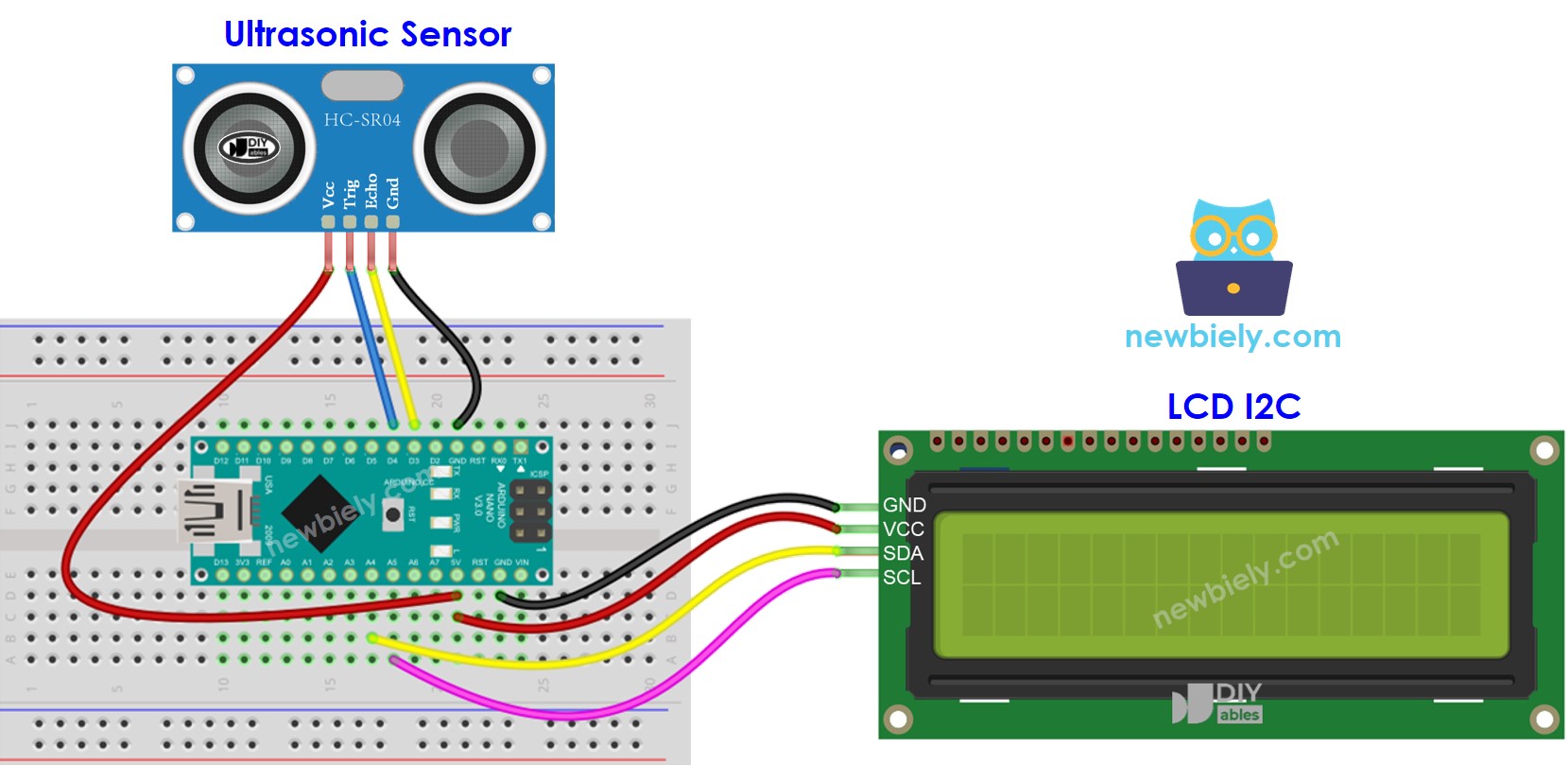
Dieses Bild wurde mit Fritzing erstellt. Klicken Sie, um das Bild zu vergrößern.
Siehe Der beste Weg, den Arduino Nano und andere Komponenten mit Strom zu versorgen.
Arduino Nano-Quellcode
※ Notiz:
Die I2C-Adresse des LCD kann je nach Hersteller variieren. In unserem Code verwendeten wir 0x27, das vom Hersteller DIYables vorgegeben wurde.
Schnelle Schritte
- Verbinden Sie Ihren Arduino Nano mit Ihrem Computer über ein USB-Kabel.
- Starten Sie die Arduino IDE und wählen Sie das passende Board und den passenden Port aus.
- Klicken Sie auf das Bibliotheken-Symbol in der linken Leiste der Arduino IDE.
- Suchen Sie nach „LiquidCrystal I2C“, und finden Sie die von Frank de Brabander erstellte LiquidCrystal_I2C-Bibliothek.
- Dann klicken Sie auf die Installieren-Schaltfläche, um die Bibliothek zu installieren.
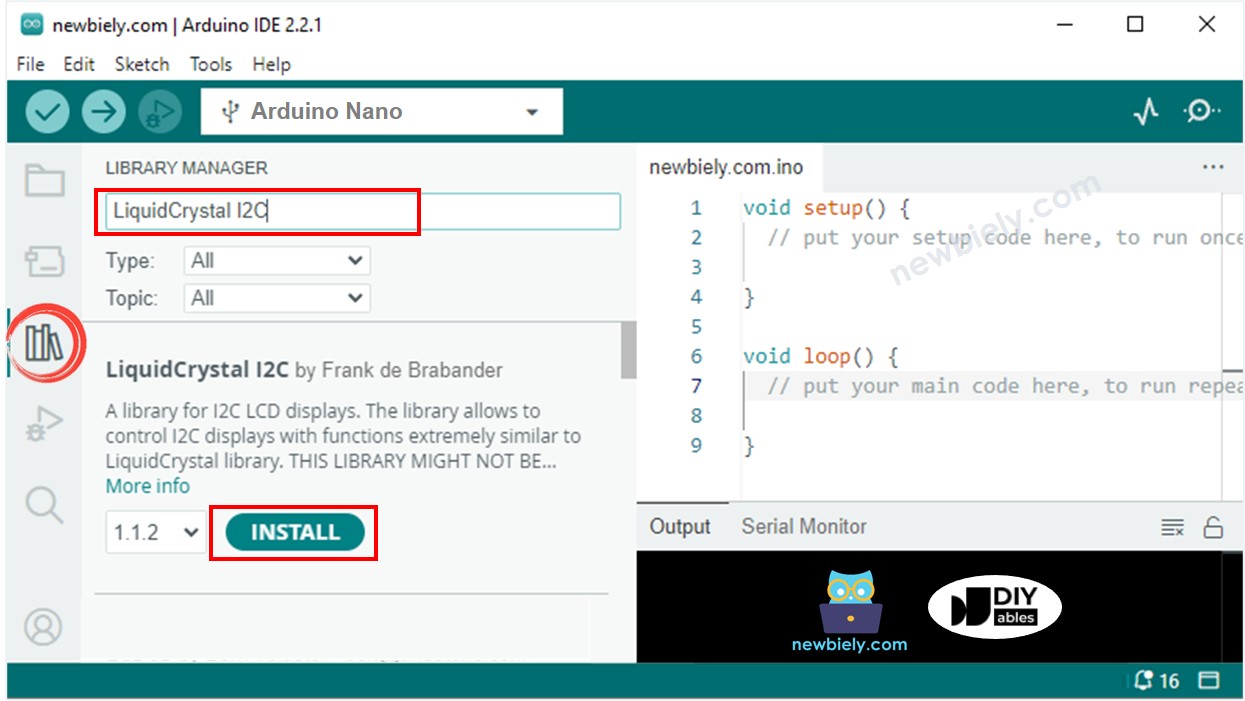
- Kopieren Sie den Code und öffnen Sie ihn mit der Arduino IDE.
- Drücken Sie dann auf die Schaltfläche Hochladen in der Arduino IDE, um den Code zu kompilieren und auf den Arduino Nano hochzuladen.

- Befestigen Sie den Sensor sowohl an heißem als auch an kaltem Wasser, oder halten Sie ihn in der Hand.
- Dann beobachten Sie das auf dem LCD angezeigte Ergebnis.
Code-Erklärung
Schau dir die Zeile-für-Zeile-Erklärung an, die in den Kommentaren des Quellcodes enthalten ist!
※ Notiz:
- Wenn der LCD-Bildschirm nichts anzeigt, lesen Sie bitte die [Fehlerbehebung bei LCD I2C]-Seite, um Hilfe zu erhalten.
- Der oben gezeigte Code dient ausschließlich Bildungszwecken. Der Ultraschallsensor ist sehr empfindlich gegenüber Rauschen. Wenn Sie ihn in einer realen Anwendung verwenden möchten, sollten Sie das Rauschen herausfiltern. Weitere Informationen dazu finden Sie unter wie man Rauschen beim Ultraschallsensor herausfiltern.
Video Tutorial
Wir erwägen die Erstellung von Video-Tutorials. Wenn Sie Video-Tutorials für wichtig halten, abonnieren Sie bitte unseren YouTube-Kanal , um uns zu motivieren, die Videos zu erstellen.
